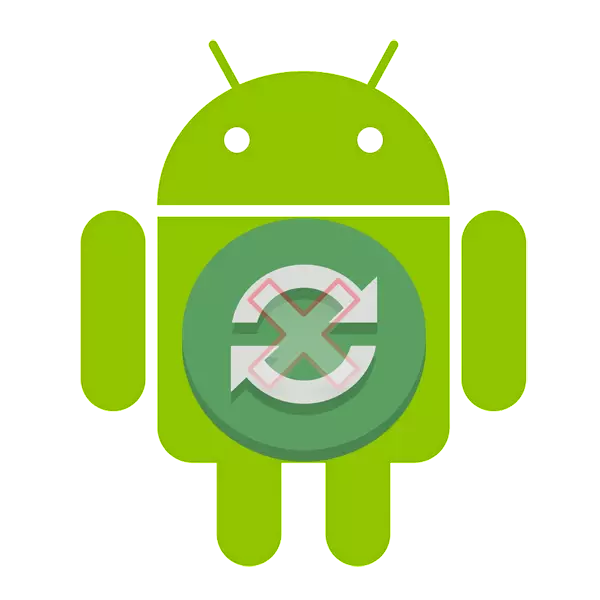
Penyegerakan adalah ciri yang agak berguna yang dikurniakan setiap telefon pintar berdasarkan OS Android. Pertama sekali, Pertukaran Data bekerja di Google-Services - aplikasi yang berkaitan secara langsung dengan akaun pengguna dalam sistem. Antara mesej e-mel, kandungan buku alamat, nota, rakaman dalam kalendar, permainan, dan banyak lagi. Fungsi penyegerakan aktif membolehkan anda mempunyai akses kepada maklumat yang sama secara serentak dari peranti yang berbeza, sama ada telefon pintar, tablet, komputer atau komputer riba. Benar, ia menggunakan trafik dan caj bateri, yang sesuai dengan semua orang.
Matikan penyegerakan pada telefon pintar
Walaupun jisim kelebihan dan manfaat penyegerakan data yang jelas, kadang-kadang pengguna mungkin mempunyai keperluan untuk memutuskan sambungan itu. Sebagai contoh, apabila terdapat keperluan untuk menyimpan bateri, kerana fungsi ini sangat goyah. Deaktivasi pertukaran data boleh membimbangkan kedua-dua akaun Google dan akaun dalam sebarang aplikasi sokongan kebenaran lain. Dalam semua perkhidmatan dan aplikasi, ciri ini hampir sama, dan kemasukan dan penutupannya dilakukan di bahagian Tetapan.Pilihan 1: Lumpuhkan penyegerakan untuk aplikasi
Di bawah ini kita akan melihat bagaimana untuk melumpuhkan fungsi penyegerakan pada contoh akaun Google. Arahan ini juga akan digunakan untuk sebarang akaun lain yang digunakan pada telefon pintar.
- Buka "Tetapan", merakam pada ikon yang sepadan (gear) pada skrin utama, dalam menu aplikasi atau dalam panel pemberitahuan yang diperluaskan (tirai).
- Bergantung pada versi sistem operasi dan / atau sebelum dipasang oleh pengilang peranti Shell, cari item yang mengandungi perkataan "akaun" dalam tajuknya.

Ia boleh dipanggil "akaun", "akaun lain", "pengguna dan akaun". Membukanya.
- Pilih Google.

Seperti yang dinyatakan di atas, pada versi lama Android, ia hadir secara langsung dalam senarai keseluruhan tetapan.
- Berhampiran nama akaun akan ditentukan alamat yang berkaitan dengan e-mel. Jika lebih daripada satu akaun Google digunakan pada telefon pintar anda, pilih penyegerakan yang ingin anda lumpuhkan.
- Seterusnya, berdasarkan versi OS, anda mesti melengkapkan salah satu daripada yang berikut:
- Keluarkan kutu yang bertentangan dengan aplikasi dan / atau perkhidmatan yang anda ingin lumpuhkan penyegerakan data;
- Menyahaktifkan tumbler.


- Sepenuhnya atau selektif menyahaktifkan fungsi penyegerakan data, tetapan keluar.

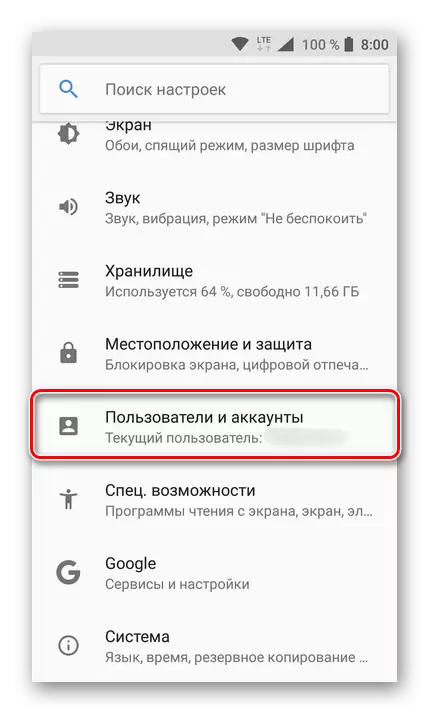
Nota: Pada versi Android lama secara langsung dalam tetapan terdapat seksyen umum "Akaun" yang mengandungi akaun yang disambungkan. Dalam kes ini, anda tidak perlu pergi ke mana-mana sahaja.
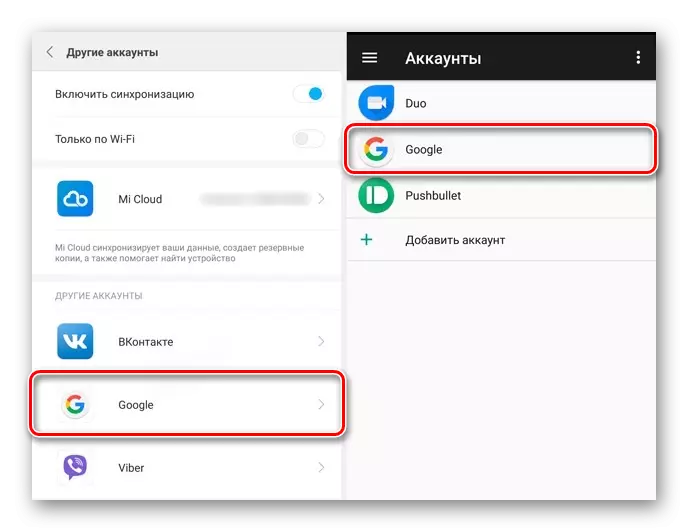
Nota: Pada beberapa versi Android, anda boleh melumpuhkan penyegerakan dengan segera untuk semua item. Untuk melakukan ini, ketik ikon dalam bentuk dua anak panah pekeliling. Pilihan lain yang mungkin - Togol suis di sudut kanan atas, Troetchy di tempat yang sama, mengetatkan menu dengan titik "Segerakkan" , atau di bawah butang di bawah "Namun" Dengan mengklik yang membuka bahagian yang serupa dengan menu. Semua suis ini juga boleh diterjemahkan ke dalam kedudukan yang tidak aktif.
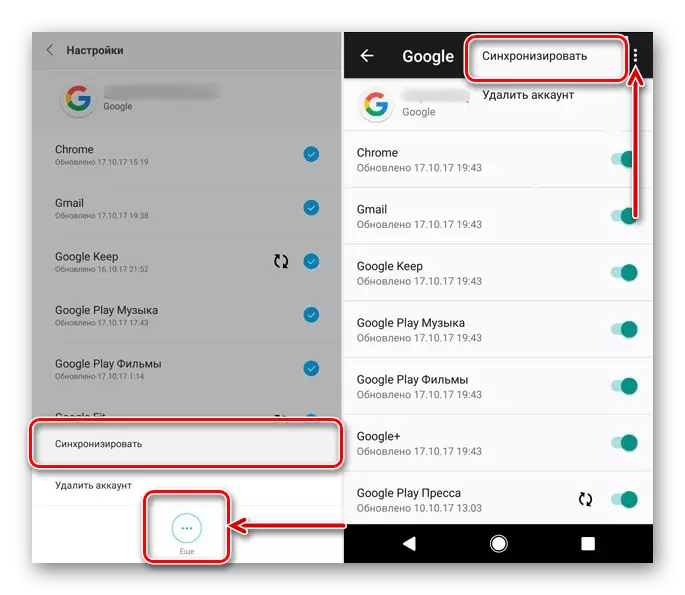
Begitu juga, anda boleh mendaftar dengan akaun mana-mana aplikasi lain yang digunakan pada peranti mudah alih anda. Hanya cari namanya dalam bahagian "Akaun", buka dan nyahaktifkan semua atau beberapa item.
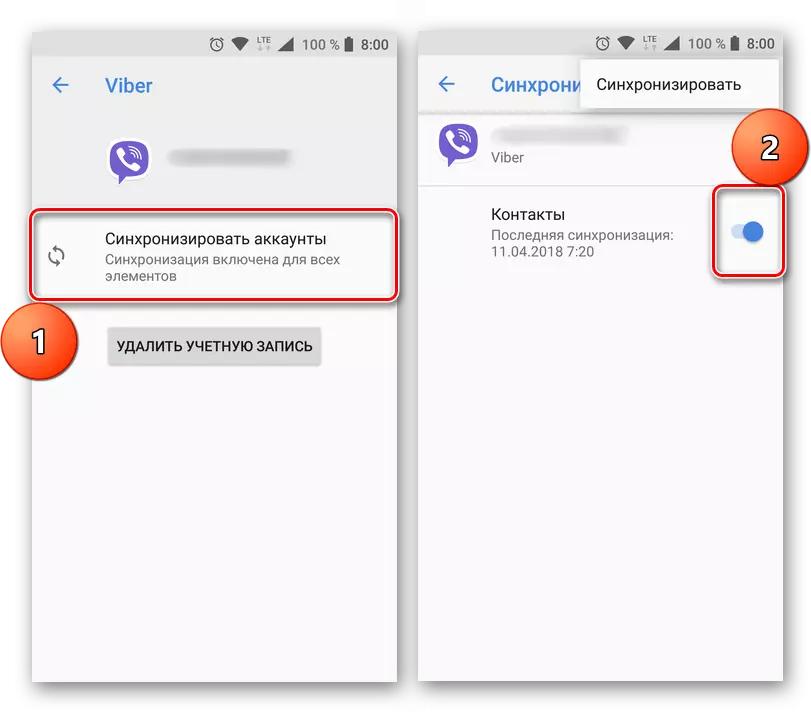
Nota: Pada beberapa telefon pintar, lumpuhkan penyegerakan data (hanya dengan penuh) dari tirai. Untuk melakukan ini, anda hanya perlu menghilangkannya dan ketik pada butang. "Penyegerakan" Dengan memindahkannya ke dalam keadaan tidak aktif.

Pilihan 2: Lumpuhkan pengurangan data pada cakera google
Kadang-kadang pengguna, sebagai tambahan kepada fungsi penyegerakan, anda perlu melumpuhkan sandaran data (sandaran). Diaktifkan, ciri ini membolehkan anda menyimpan maklumat berikut dalam storan awan (Cakera Google):
- Data aplikasi;
- Log panggilan;
- Tetapan peranti;
- Foto dan video;
- Mesej SMS.
Ia adalah perlu untuk menyimpan data supaya selepas menetapkan semula ke tetapan kilang atau apabila membeli peranti mudah alih yang baru, anda boleh memulihkan maklumat asas dan kandungan digital yang mencukupi untuk keselesaan OS Android. Jika anda tidak perlu membuat sandaran yang berguna seperti berikut:
- Dalam "Tetapan" telefon pintar, cari bahagian "Data Peribadi", dan di dalamnya, "Pulihkan dan Tetapkan semula" atau "Sandaran dan Pulihkan".
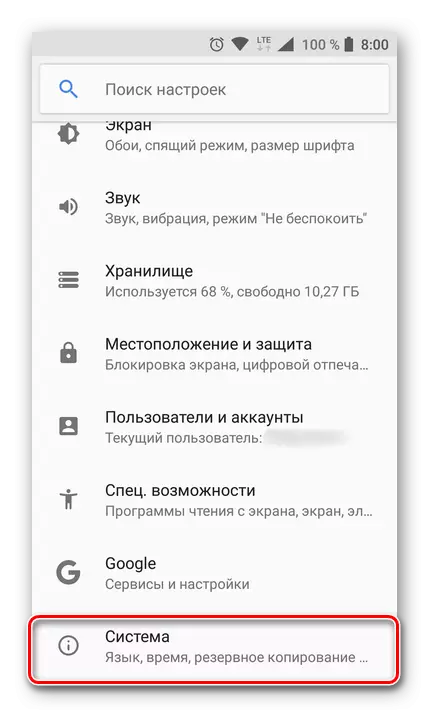
Nota: Perenggan kedua ( "Backup ..." ) Boleh berada di dalam yang pertama ( "Pemulihan ..." ), jadi menjadi unsur tetapan yang berasingan.
Pada peranti dengan Android 8 dan ke atas untuk mencari bahagian ini, anda mesti membuka dalam tetapan Item terakhir - "Sistem", dan sudah memilih item "Backup".
- Untuk melumpuhkan redundansi data, bergantung kepada versi sistem operasi yang dipasang pada peranti, anda mesti melakukan salah satu daripada dua tindakan:
- Keluarkan kutu atau nyahaktifkan suis yang bertentangan dengan tempahan data dan item penggantian auto;
- Lumpuhkan suis togol di hadapan item "Muat turun ke Google Disk".
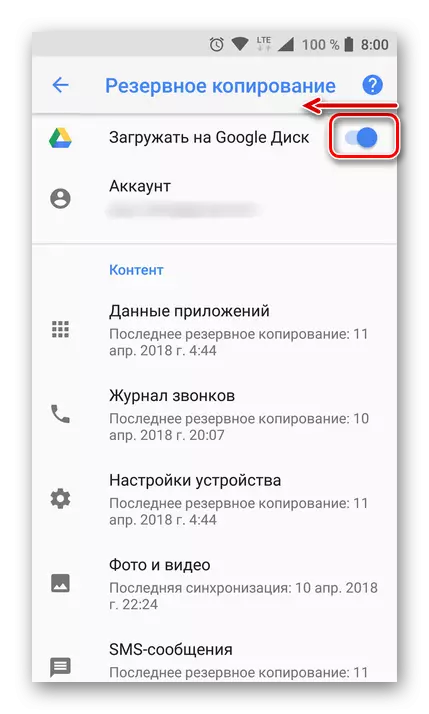
- Ciri penciptaan sandaran akan dilumpuhkan. Sekarang anda boleh meninggalkan tetapan.
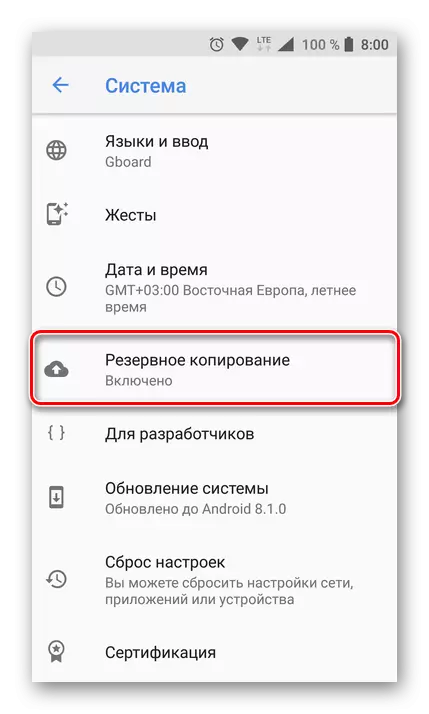
Bagi pihaknya, kami tidak boleh mengesyorkan penolakan lengkap tempahan data. Sekiranya anda yakin bahawa ciri ini akaun Android dan Google yang anda tidak perlukan, pergi ke budi bicara anda.
Menyelesaikan beberapa masalah
Ramai pemilik peranti Android boleh menggunakannya, tetapi pada masa yang sama tidak untuk mengetahui data dari akaun Google, atau e-mel, tiada kata laluan. Ia adalah ciri-ciri wakil-wakil dari generasi yang lebih tua dan pengguna yang tidak berpengalaman yang mengarahkan perkhidmatan perkhidmatan dan persediaan pertama di kedai di mana peranti itu dibeli. Kelemahan yang jelas tentang keadaan sedemikian adalah kemustahilan menggunakan akaun Google yang sama pada mana-mana peranti lain. Benar, pengguna yang ingin melumpuhkan penyegerakan data, mereka tidak mungkin menentangnya.Memandangkan ketidakstabilan sistem pengendalian Android, terutamanya pada telefon pintar segmen belanjawan dan sederhana, kegagalan dalam karyanya kadang-kadang penuh dengan pemotongan penuh, atau bahkan melepaskan ke tetapan kilang. Kadang-kadang selepas beralih, peranti tersebut memerlukan input kelayakan akaun Google yang disegerakkan, tetapi untuk salah satu sebab yang diterangkan di atas, pengguna tidak diketahui tidak masuk atau kata laluan. Dalam kes ini, ia juga perlu untuk melumpuhkan penyegerakan, bagaimanapun, pada tahap yang lebih mendalam. Marilah kita secara ringkas mempertimbangkan kemungkinan penyelesaian untuk masalah ini:
- Mewujudkan dan mengikat akaun Google yang baru. Oleh kerana telefon pintar pada sistem membolehkan anda log masuk, akaun perlu membuat pada komputer atau yang lain dalam peranti kerja.
Baca Lagi: Membuat Akaun Google
Selepas akaun baru dibuat, data daripadanya (e-mel dan kata laluan) diperlukan apabila anda mula-mula mengkonfigurasi sistem. Akaun lama (disegerakkan) boleh dipadamkan dalam tetapan akaun.
- Peranti penyimpanan. Ini adalah kaedah radikal, yang, selain itu, tidak boleh selalu dilaksanakan (bergantung kepada model telefon pintar dan pengilang). Kelemahannya yang ketara terletak pada kerugian waranti, jadi jika ia masih diedarkan pada peranti mudah alih anda, lebih baik menggunakan cadangan seterusnya.
- Merayu kepada pusat perkhidmatan. Kadang-kadang sebab untuk masalah yang diterangkan di atas terletak di dalam peranti itu sendiri dan mempunyai perkakasan. Dalam kes ini, untuk melumpuhkan penyegerakan secara bebas dan mengikat akaun Google tertentu akan gagal. Satu-satunya penyelesaian yang mungkin adalah untuk merayu kepada pusat perkhidmatan rasmi. Jika telefon pintar masih mempunyai jaminan, ia akan ditetapkan atau diganti secara percuma. Sekiranya tempoh jaminan telah tamat tempoh, ia perlu membayar penyingkiran yang disebut blok. Walau apa pun, ia lebih menguntungkan daripada membeli telefon pintar baru, dan jauh lebih selamat daripada memesongkan sendiri, cuba memasang firmware tidak rasmi.
Nota: Sesetengah pengeluar (contohnya, Sony, Lenovo) mengesyorkan menunggu selama 72 jam sebelum mengikat telefon pintar akaun baru. Menurut mereka, ini adalah perlu agar pelayan Google menetapkan semula dan menghapuskan maklumat mengenai akaun lama. Penjelasan adalah meragukan, tetapi tunggu itu sendiri kadang-kadang benar-benar membantu.
Baca lebih lanjut: Samsung Smartphones Firmware, Xiaomi, Lenovo dan lain-lain
Kesimpulannya
Bagaimanakah saya dapat memahami dari artikel ini, tidak ada yang sukar untuk melumpuhkan penyegerakan pada telefon pintar Android. Anda boleh melakukan ini untuk kedua-dua dan segera untuk berbilang akaun, ia juga mungkin untuk memilih tetapan parameter. Dalam kes-kes yang selebihnya apabila ketidakupayaan untuk melumpuhkan penyegerakan itu muncul selepas kegagalan atau pelepasan telefon pintar, dan data dari akaun Google tidak diketahui, masalahnya lebih rumit, tetapi ia masih boleh dihapuskan secara bebas atau dengan bantuan pakar .
